- 在 Android Studio 上安装和运行开发者工具
- 安装 Flutter 插件
- 开始调试一个应用
- 从工具栏/菜单启动调试工具
- 从事件 (action) 中启动调试工具
在 Android Studio 上安装和运行开发者工具
安装 Flutter 插件
请在第一次使用前安装 Flutter 插件,它可以在 Intellij 的 Plugins 或 Android Studio 的设置中开启,页面打开后便可以在 marketPlace 中找到 Flutter 插件。
开始调试一个应用
需要在启动调试工具前开启一个 Flutter 应用,它可以通过打开 Flutter 项目实现,首先要确保你已经完成设备的连接,然后只需点击工具栏的 Run 或 Debug 按钮。
从工具栏/菜单启动调试工具
应用启动后,你可以通过以下几种方式运行调试工具:
运行界面下,在工具栏选择 Open DevTools(启动调试工具)。
调试界面下,在工具栏选择 Open DevTools。
Flutter Inspector 里,在 More Actions 的菜单中选择 Open DevTools。
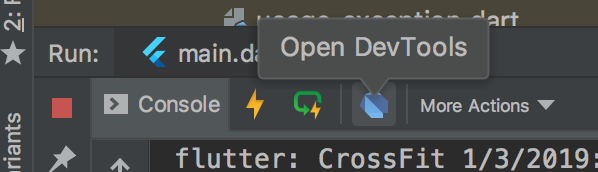
从事件 (action) 中启动调试工具
你同样可以在 IntelliJ 中运行调试工具,先开启 Find Action… 对话框(Mac 上可以同时按下 ‘Command+Shift+A’),然后查找 Open DevTools 选项。在调试工具已安装的前提下,相关服务会启动,同时打开指向待调试应用的浏览器实例。
调试工具在 IntelliJ 事件启动时并不会直接连接到 Flutter 应用,因此当前应用的服务协议端口是必须的,你可以在 Connect to a running app 的对话框中开启。
